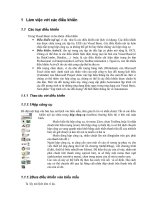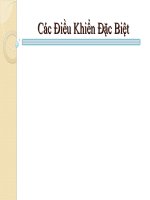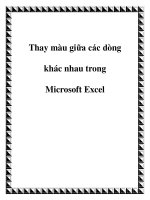ActiveX controls (các điểu khiển activex) trong VBA excel
Bạn đang xem bản rút gọn của tài liệu. Xem và tải ngay bản đầy đủ của tài liệu tại đây (397 KB, 3 trang )
ACTIVEX CONTROLS TRONG VBA EXCEL
Tìm hiểu làm thế nào để tạo ra các điều khiển ActiveX như nút lệnh –
command button, hộp văn bản – text boxes, hộp danh sách – list boxes,
… Để tạo một điều khiển ActiveX trong Excel VBA, thực hiện các bước
sau đây.
File bài tập đính kèm (Bạn tải về cùng nhé)!
1. Trên Developer tab, click Insert.
2. Ví dụ, trên nhóm ActiveX Controls, click Command Button để thêm một nút
lệnh điều khiển.
3. Kéo một nút lệnh vào worksheet của bạn.
4. Click chuột phải vào nút lệnh (chắc chắn chế độ Design Mode đang được chọn).
5. Click View Code.
Lưu ý: Bạn có thể thay đổi các chú thích và tên của một điều khiển bằng cách click
chuột phải vào điều khiển (chắc chắn chế độ Design Mode đang được chọn) và sau đó
click vào Properties. Thay đổi tiêu đề của các nút lệnh để ‘Apply Blue Text Color’. Ở ví
dụ này, chúng ta sẽ để tên của nút lệnh là CommandButton1.
Màn hinh Visual Basic Editor xuất hiện
6. Thêm dòng code sau giữa Private Sub CommandButton1_Click() và End Sub.
7. Chọn vùng B2: B4 và click chuột vào nút lệnh (cần chắc chắn chế độ Design
Mode không được chọn).
Kết quả: Font chữ của các ô trong vùng này chuyển thành màu xanh lá cây